内容导航:
一、怎么设置路由器桥连接
所需工具材料:两台无线路由器(以TP-LINK为例)
方法如下:
一、主路由器TP-A配置:
1、打开浏览器,输入192.168.1.1(即路由器的IP地址),输入路由器帐号和密码(参见路由器盒子上的标签或说明书)。
2、开启DHCP服务:
选择DHCP服务器——DHCP服务,启用DHCP服务器,点保存。
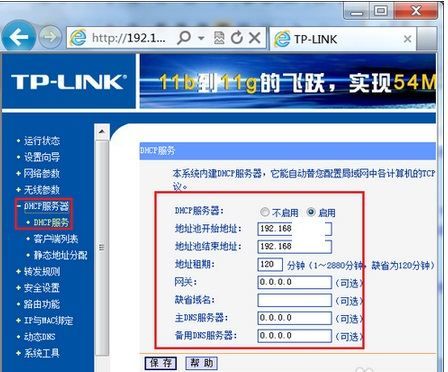
3、选择网络参数——LAN口设置,记录右边的IP地址和MAC地址。
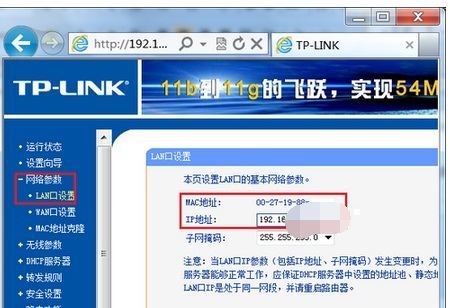
4、选择无线参数——基本设置,在SSID号文本框中输入“TP-A”,将信道(也叫频段)选择为1或者6或者9(这里以9为例)。
注:1)因1或者6或者9的信号干扰最小;
而如果连接的是苹果设备建议选择11或者13,因苹果设备支持的是高频段。
2)为保证网络和桥接的稳定性,建议勾选“开启SSID广播”功能。
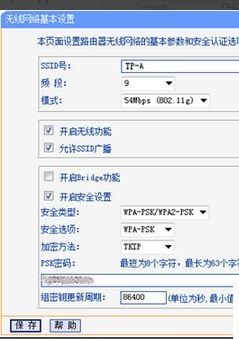
关闭桥接功能:如上图,取消选中【开启Bridge功能】。
安全类型:选中一种加密类型。
输入WIFI密码,点保存。
二、副路由器TP-B配置:
1、打开浏览器,输入192.168.1.1(即路由器的IP地址),输入路由器帐号和密码(参见路由器盒子上的标签或说明书)。
2、选择网络参数——LAN口设置,IP地址改为192.168.1.2(192.168.1.2~192.168.1.254都可,这里假设主路由器IP是192.168.1.1,所以该IP必须与主路由器IP不同),点保存,然后重新以192.168.1.2进入路由器管理界面。
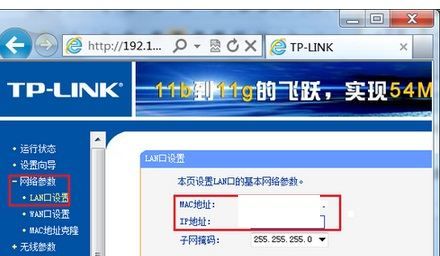
3、选择无线参数——基本设置,在SSID号文本框中输入“TP-B”,将信道选择为9.
注:TP-A信道选择为9,这里就选择为9.
勾选【开启WDS】
勾选【开启SSID广播】
点扫描按钮。
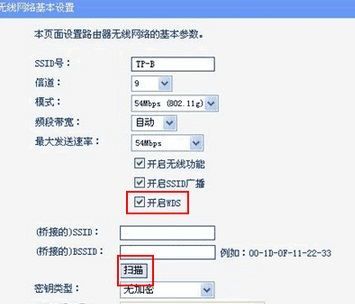
4、稍等一会,会列出扫描到的无线SSID,在扫描到的无线SSID列表中单击主路由器TP-A后面的“连接”按钮。
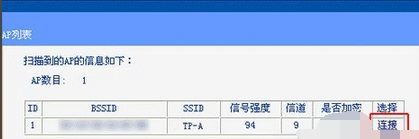
5、稍等一会成功连接后,在下面的桥接区域会列出刚刚连接成功的主路由器TP-A的信息。
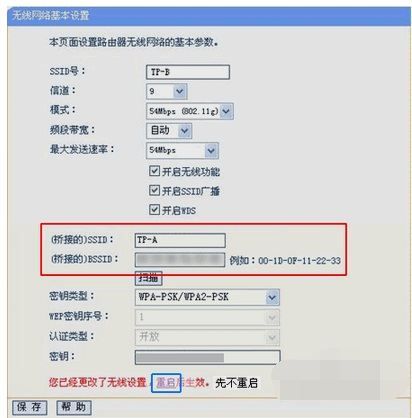
6、检查确认后面的加密信息是否无误,再点击“保存”按钮即可。
7、单击“保存”后会提示“已经更改了无线设置,重启后生效”,先不重启。
8、关闭DHCP:选择DHCP服务器——DHCP服务,不启用DHCP服务器,点保存,然后重启路由器生效。
二、网桥怎么连接路由器
无线路由器无线桥接方式设置方法:一、确认主无线路由参数确认主路由器的无线信号名称、无线加密方式、无线密码以及无线信道。注意:设置之前,需要固定主路由器的无线信道。二、设置副路由器。1、修改无线参数并开启WDS扫描信号。电脑连接副路由器,登录管理界面,点击 无线设置 >> 无线基本设置,修改 SSID号 与主路由器相同,固定 信道,勾选开启WDS,点击 扫描。2、选择主路由器信号。在扫描页面中找到主路由器的SSID,点击 连接。注意:如果WDS扫描不到主路由器的信号,请确认主路由开启无线功能,且尝试减小主、副路由器之间的距离。3、选择加密方式并输入无线密码,密钥类型。选择主路由器的加密方式,在 密钥位置输入主路由器的无线密码,输入完成后点击 保存。无需重启路由器,继续下一步设置。4、设置副路由器的无线密码。点击 无线设置 >> 无线安全设置,选择 WPA-PSK/WPA2-PSK,在 PSK密码 中设置与主路由器相同的无线密码,点击 保存。系统提示“您已经更换了无线设置,重启后生效”,点击 重启,弹出重启提示页面时,点击 确定,等待重启完成。